win10系统还原证书的恢复办法
发布日期:2019-08-16 作者:win10正式版 来源:http://www.win10g.com
win10系统电脑使用过程中有不少朋友表示遇到过win10系统还原证书的状况,当出现win10系统还原证书的状况时,你不懂怎样解决win10系统还原证书问题的话,那也没有关系,我们按照1、找到你备份好的证书的私钥,就是上一篇最后我们导出的那个文件。双击这个文件,会弹出“证书导入向导”对话框,然后我们单击“下一步”按钮; 2、弹出“要导入的文件”界面,此时,我们输入要导入的文件,然后单击“下一步”;这样的方式进行电脑操作,就可以将win10系统还原证书的状况处理解决。这一次教程中,小编会把具体的详细的步骤告诉大家:
1、找到你备份好的证书的私钥,就是上一篇最后我们导出的那个文件。双击这个文件,会弹出“证书导入向导”对话框,然后我们单击“下一步”按钮;
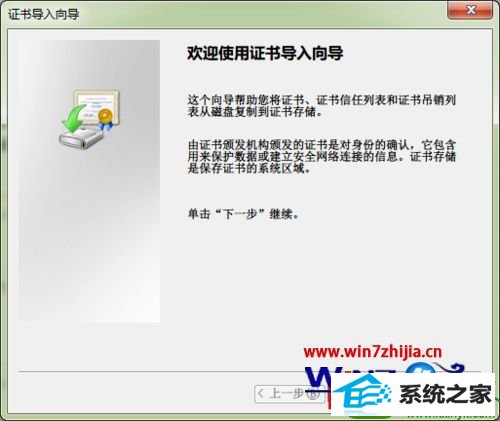
2、弹出“要导入的文件”界面,此时,我们输入要导入的文件,然后单击“下一步”;
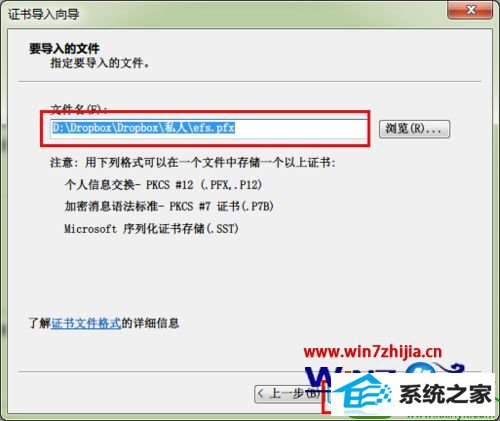
3、在弹出的“密码”界面,输入需要设置的密码,选中“包括所有扩展属性”复选框,然后点击“下一步”按钮。(此处密码一定要是你备份证书的时候的密码);
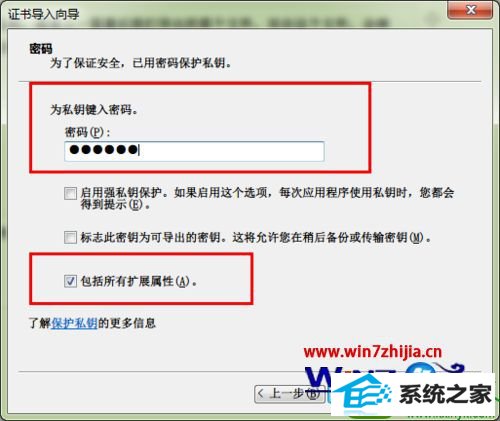
4、在弹出的“证书存储”界面,选择“根据证书类型,自动选择证书存储”单选按钮。然后点击“下一步”;
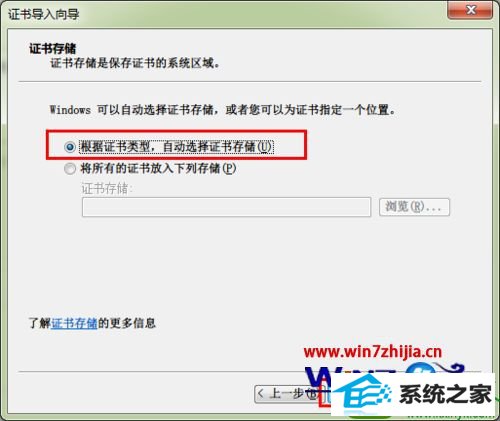
5、弹出“正在完成证书导入向导”界面,单击“完成”按钮,此时弹出“导入成功”界面,单击“确定”证书的还原就完成了。
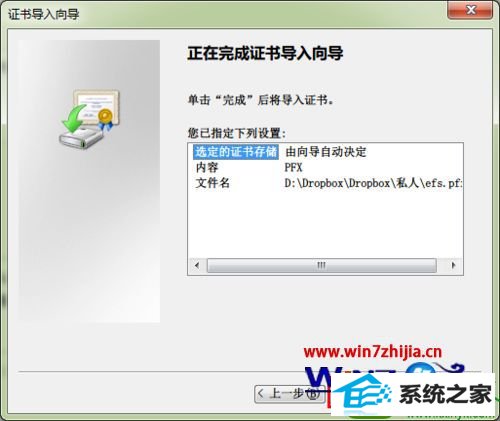

以上就是关于win10系统还原证书的方法,如果你有需要的话,就可以采取上面的方法步骤来进行操作就可以了。
相关推荐:
------分隔线------
- 栏目专题推荐
旗舰版win7系统下载
win10装机助手
快马装机助理
闪兔装机卫士
旗舰版系统
深度win8系统下载
正式版u盘启动盘制作工具
老毛桃装机大师
萝卜菜u盘启动盘制作工具
总裁装机助手
番茄家园装机管家
速骑士装机助手
番茄花园装机助理
华硕装机管家
菜鸟系统
360win8系统下载
旗舰版u盘装系统
鹰王装机助手
装机版机大师
洋葱头系统
 番茄花园Win10 安全装机版 2021.03(32位)番茄花园Win10 安全装机版 2021.03(32位)
番茄花园Win10 安全装机版 2021.03(32位)番茄花园Win10 安全装机版 2021.03(32位) 电脑公司Window10 v2020.05 32位 大神装机版电脑公司Window10 v2020.05 32位 大神装机版
电脑公司Window10 v2020.05 32位 大神装机版电脑公司Window10 v2020.05 32位 大神装机版 系统之家win10免激活64位精选超速版v2021.11系统之家win10免激活64位精选超速版v2021.11
系统之家win10免激活64位精选超速版v2021.11系统之家win10免激活64位精选超速版v2021.11 系统之家Win10 清爽装机版64位 2020.11系统之家Win10 清爽装机版64位 2020.11
系统之家Win10 清爽装机版64位 2020.11系统之家Win10 清爽装机版64位 2020.11 系统之家Win7 官网装机版 2020.06(32位)系统之家Win7 官网装机版 2020.06(32位)
系统之家Win7 官网装机版 2020.06(32位)系统之家Win7 官网装机版 2020.06(32位) 系统之家Windows10 正式装机版64位 2020.07系统之家Windows10 正式装机版64位 2020.07
系统之家Windows10 正式装机版64位 2020.07系统之家Windows10 正式装机版64位 2020.07
- 系统教程推荐
- 快速恢复win10系统右键发送到选项为空白的办法
- 保护win 10系统安全组策略禁止页面自动下载配置
- 彻底隐藏win10系统隐藏的文件夹
- 老友设置win8系统从视频中提取音频文件的教程
- 绿茶设置win10系统打印机显示叹号无法打印的步骤
- Msdn订阅网站发布win7创意者升级iso镜像下载
- win10系统右键如果添加office的word/Excel/ppt功能
- 老司机恢复win8系统打开网页无法加载视频的教程
- 禁用Ghost win7旗舰版锁屏(日升级)_win7旗舰版锁屏
- win10系统电脑连接Mp3/Mp4后无法识别的解决办法
- 小编为你win10系统休眠时断网的办法
- 电脑店恢复win10系统打开迅雷影音播放视频闪退的方法
- 笔者详解win10系统U盘装系统提示windows找不到文件C:\windows\explor
- 主编为你win10系统文件夹共享权限设置 的教程
- win10系统鼠标光标总是乱移动的还原步骤
